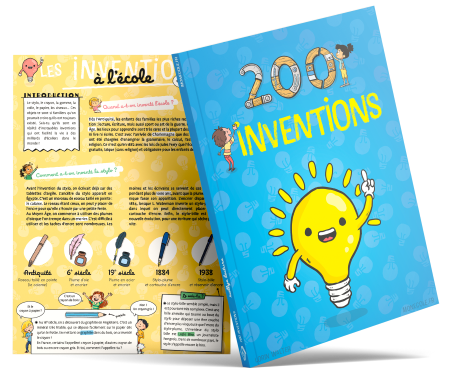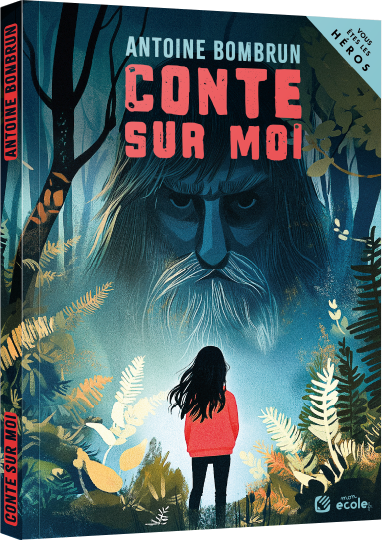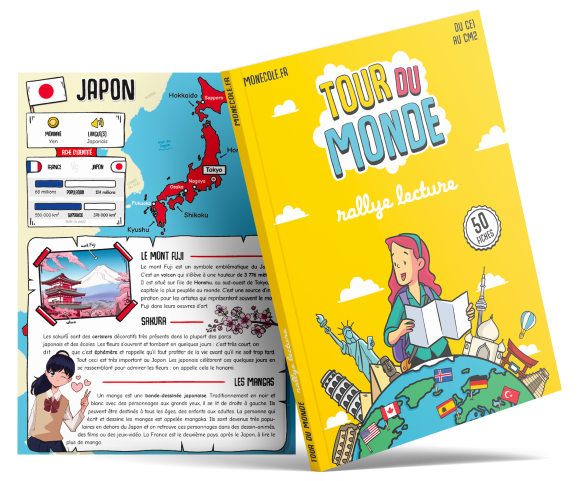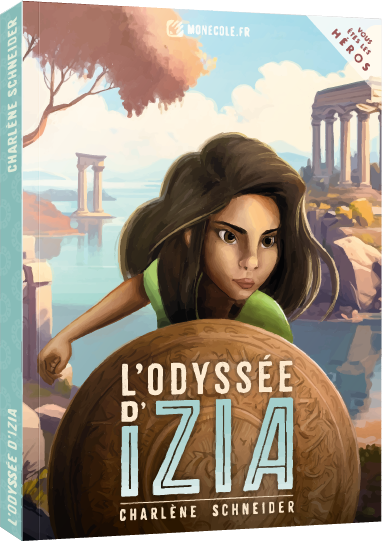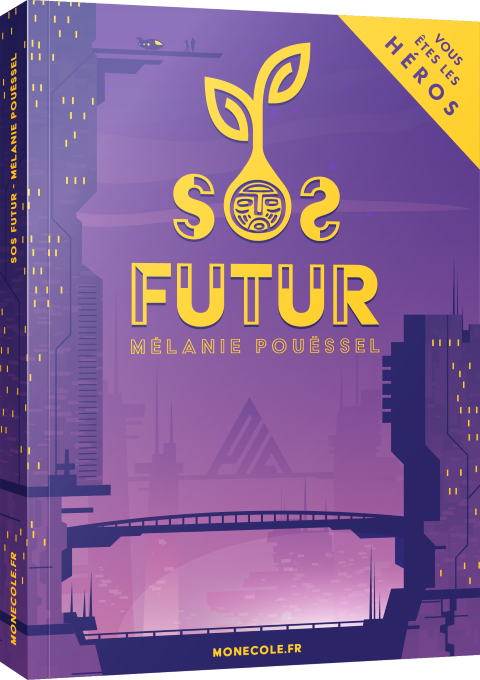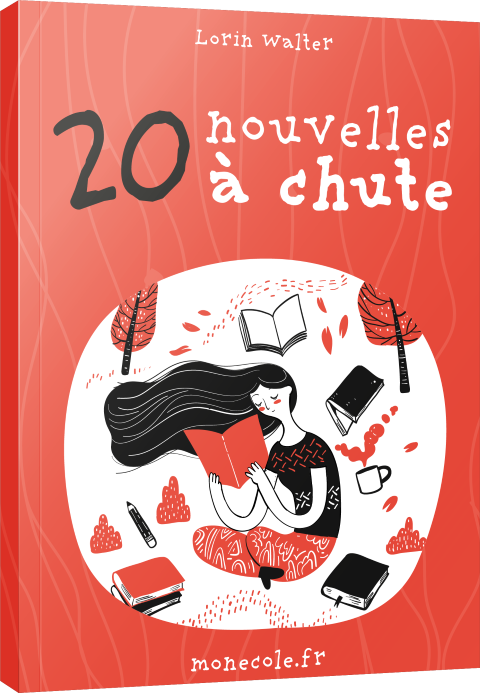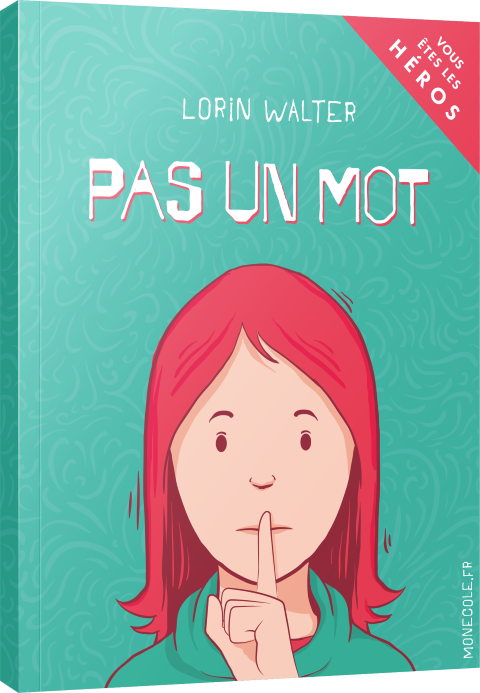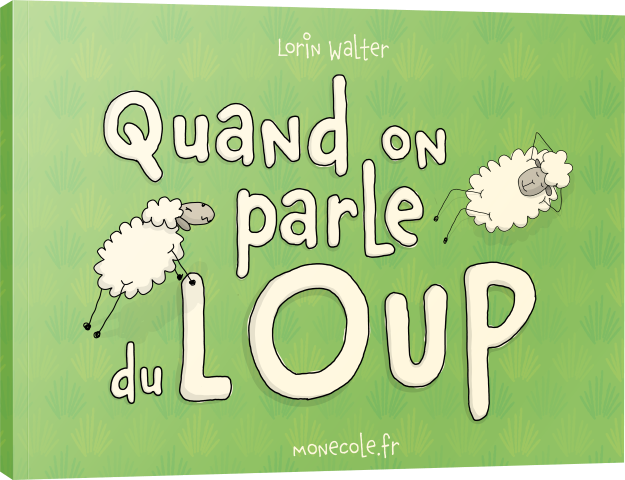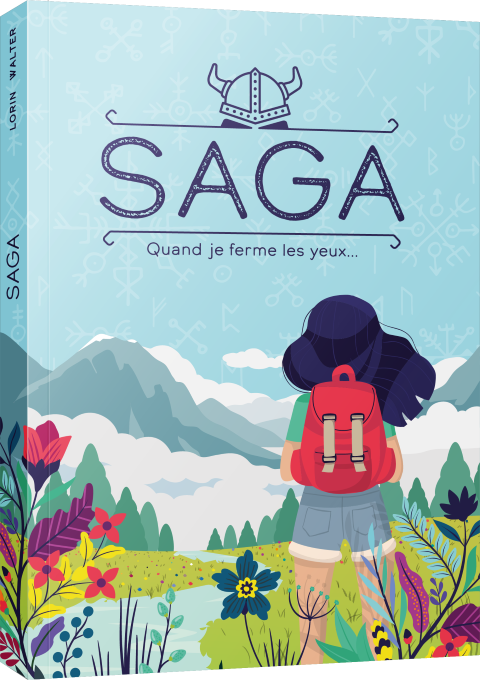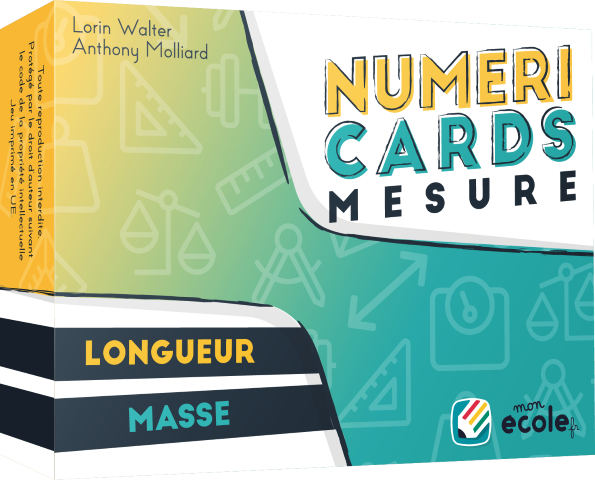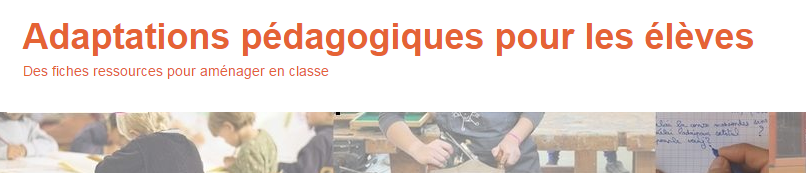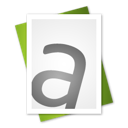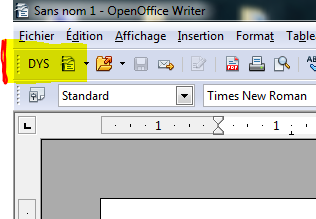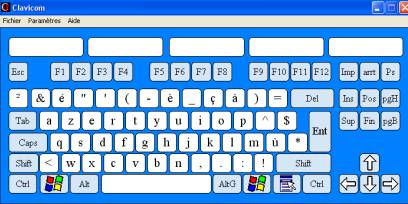Comment aider les élèves à besoins éducatifs particuliers ? C’est la question à laquelle tente de répondre avec brio ce nouvel outil à l’initiative de l’ASH 01 :

[Astuce TICE N°5] Des outils pour les élèves Dys
 |
Aujourd’hui, je vous propose quelques outils d’aide aux élèves Dys en classe. Cette liste n’est pas exhaustive mais elle est constituée de petites choses simples à mettre en place et qui pourront aider les élèves en situation de Handicap. Je tiens à rappeler que ces outils ne sont pas tous utiles pour tous les élèves Dys et qu’il convient de discuter avec les interlocuteurs de la MDPH ou les spécialistes qui suivent l’enfant afin de choisir les outils les plus adaptés. |
1. Une police d’écriture conseillée
Afin de favoriser la lecture des élèves Dys, une police adaptée est à préconiser. Si possible une police sans empattement (Désignée sous le terme « sans serif » en info). On retrouve ce type de polices déjà dans les polices proposées d’office : Comic sans MS, Verdana, Arial, Century Gothic.
D’autres semblent correspondre à une lecture simplifiée, c’est le cas notamment d’Andika à télécharger ci-dessous :
2. Automatiser la transformation des documents écrits pour les adapter aux élèves Dys
 |
| devient après l’utilisation d’un seul bouton : |
 |
Pour cela, il faut utiliser les « macros », ces petites actions automatisées que l’on retrouve sur tous les logiciels de traitement de texte. Pour que chacun puisse les utiliser, je vais parler de leur utilisation avec la suite Open Office, mais vous trouverez les mêmes fonctionnalités sous word.
Vous le savez certainement, il est important et souhaitable de proposer la plupart des supports écrits dans des formats adaptés pour les élèves Dys (gros caractère, lettrine espacée, interligne 1,5, police adaptée). Malheureusement, il est très long de faire ces transformations pour chaque texte proposé. Je vous propose donc d’enregistrer toutes les modifications que vous souhaitez faire sous forme de macro, et ainsi à l’aide d’un seul bouton, le texte deviendra adapté à vos élèves Dys.
- Ouvrez un nouveau document Open Office
- Outils > Macros > Enregistrer une macro (à cet instant là, une mini fenêtre apparait, et à partir de maintenant toutes les opérations que vous allez faire vont s’enregistrer dans la macro. Vous cliquerez sur « Terminer l’enregistrement » lorsque vous aurez terminé).
- Faites toutes les opérations que vous souhaitez appliquer au texte, je vous propose une démarche possible :
- Edition > Tout sélectionner
- Changez la police pour « Andika » (voir police conseillée)
- Changer la taille en 14, 15 ou 16 (c’est selon)
- Format > Paragraphes > Interligne 1,5 ligne (en bas dans l’onglet Retraits et espacements)
- Cliquez sur la petite fenêtre macro sur l’unique bouton « Terminer l’enregistrement » et enregistrez la macro sous le nom de votre choix (moi je l’ai appelée Dys).
Votre macro est prête. Sur n’importe quel texte vous pouvez maintenant transformer n’importe quel texte en utilisant cette macro. Pour cela, il faut aller dans « Outils > Exécuter une macro > choisir sa macro. Mais pour être encore plus efficaces, nous allons créer un petit bouton dans la barre des tâches Open Office afin de l’activer en un clic :
- Outils > Macros > Gérer les macros > Open Office basic
- Choisir la macro créée à l’instant
- Cliquer sur « Assigner… » à droite
- Cliquer sur « Ajouter » dans la nouvelle fenêtre
- Récupérer votre macro : Catégorie « Macro OpenOffice » Commande « Le nom de votre macro ».
- Cliquer sur « Ajouter » et voilà.
Je vous le concède, cela n’est pas très instinctif, mais désormais vous avez un petit bouton « DYS » (Chez moi) qui permet en 1 clic d’adapter tout le contenu d’un document OpenOffice pour mes élèves Dys.
3. Colorier les mots d’un texte de 3 couleurs :
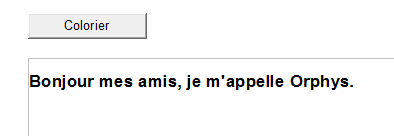 |
> |
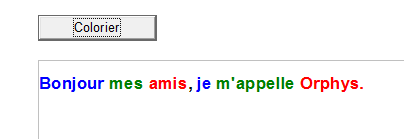 |
Toujours en utilisant le principe d’une macro, voici un document (transmis par un connaisseur) qui propose directement un bouton dans le document open office qui transforme tout le texte copié en dessous en changeant de couleur à chaque mot. Cela faciliterait la segmentation de la phrase chez les élèves Dys. Le document est à télécharger ci-dessous :
4. Un clavier virtuel
Ecrire sur un clavier peut simplifier la tâche du scripteur dyslexique, mais celui-ci présente quelques complications également :
- Demande de changer de support entre la frappe des lettres sur le clavier et la visibilité de ce qu’il écrit sur l’écran.
- Toutes ces touches peu distinctes les unes des autres (même couleur) qui noient la vision avec toutes les autres possibilités offertes par le clavier.
- Seuls les caractères majuscules sont représentés sur la touche du clavier.
Pour pallier à cela, il existe des claviers virtuels, qui permettent point par point d’annuler ces 3 gênes (même si on peut estimer qu’il en apporte d’autres : prend de la place sur l’écran, nécessite l’usage de la souris…). Je vous propose ci-dessous un clavier très pratique, gratuit, facilement personnalisable et très instinctif : le logiciel s’appelle Clavicom et il contient également une prédiction de mots afin de proposer une écriture plus rapide, même si pour ma part je ne l’ai pas trouvée très efficace. Vous pouvez le télécharger ci-dessous :